CAD如何正确设置标注
1、打开CAD软件,以1000mm直线标注为例

2、选择标注——线性命令,添加线段标注,为设置参数,标注出来数据无法看清(快捷键d+空格)
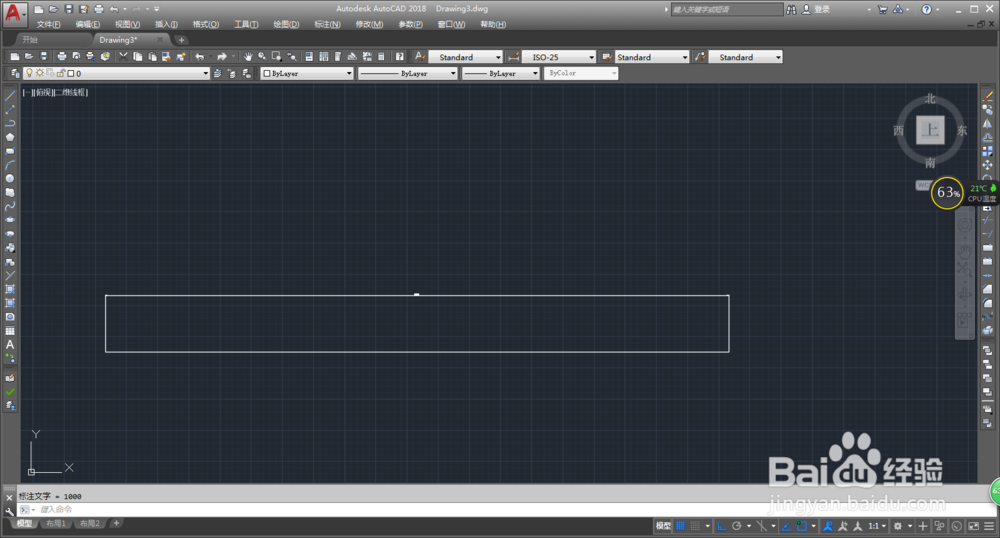
3、选择标注——标注样式命令,进入样式菜单栏
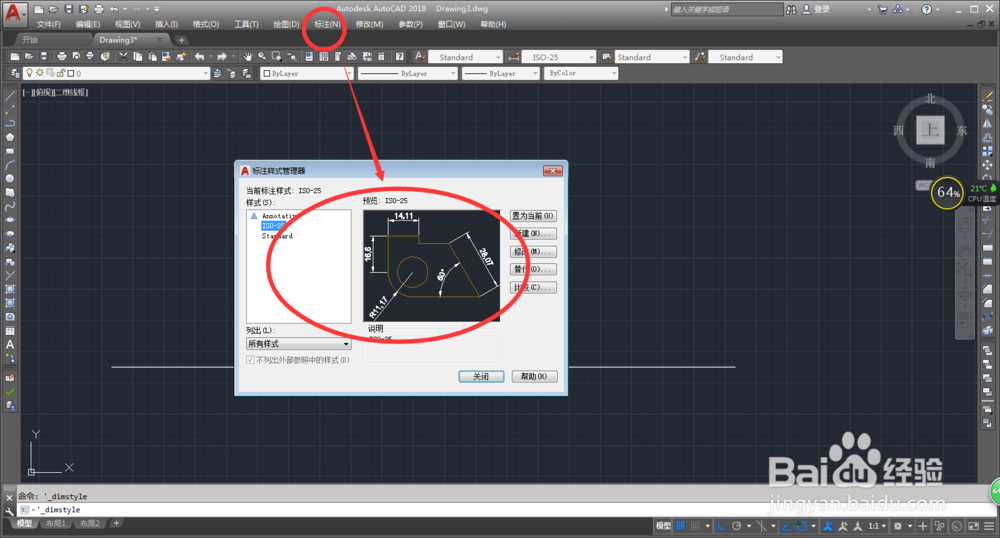
4、点击修改按钮进入修改菜单,点击箭头与符号,箭头选择建筑标记,大小设置为10
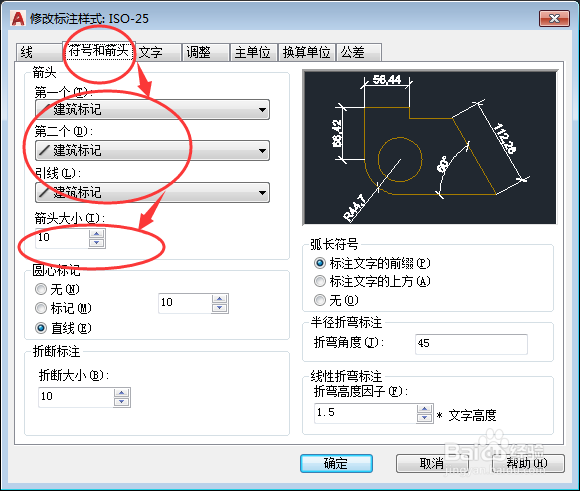
5、线设置:尺寸界限,超出尺寸线设置为10,颜色根据自己需求设定

6、文字设定:颜色根据需求设定,文字大小设定为10,位置按需求调整
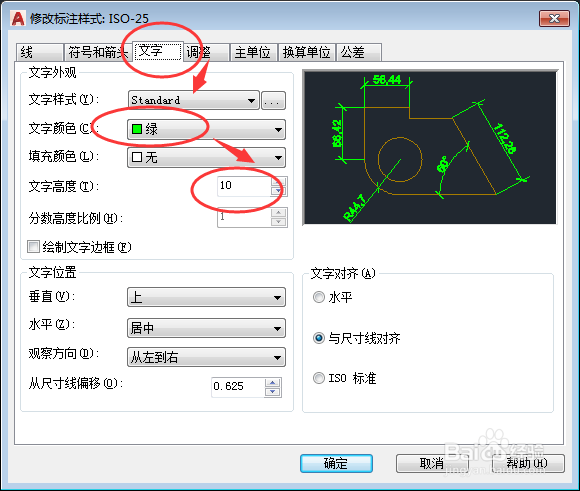
7、主单位设定:一般保留两位数
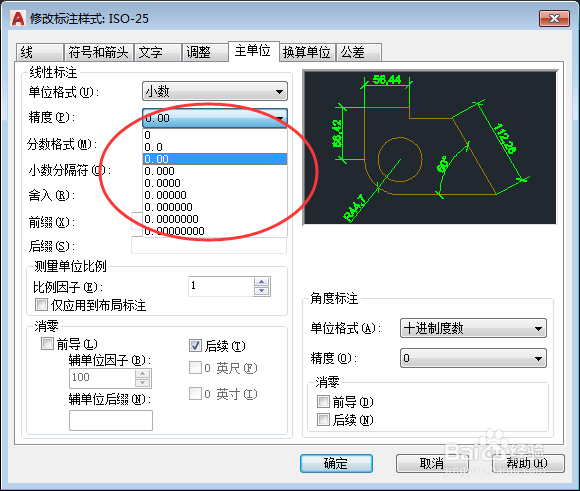
8、设置完成,确定,选择至于当前,关闭即可

9、标注查看效果,如图所示

10、斜线的标注在标注菜单中选择对其命令
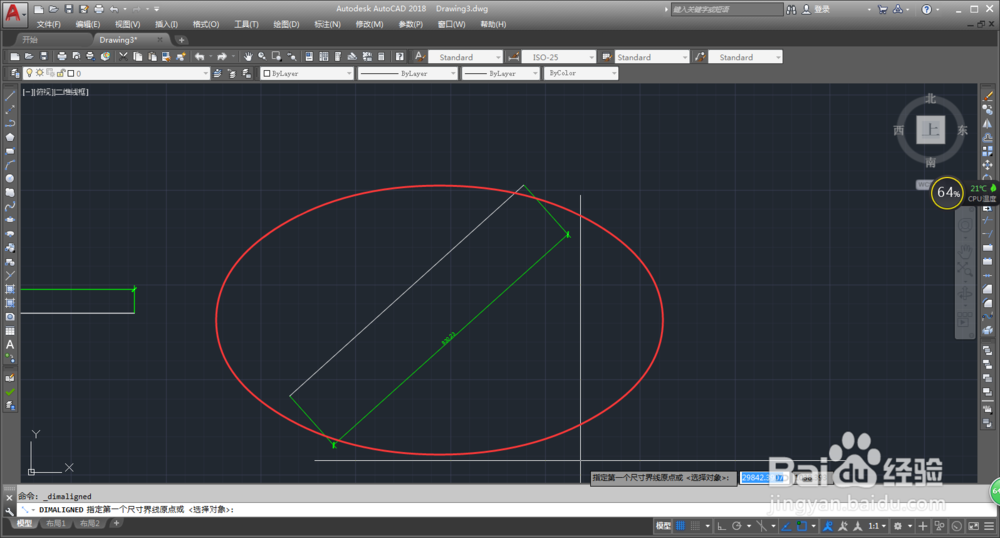
11、多个线段标注,选择快速标注命令,全选需要标注线段,按空格键,点击标注命令即可
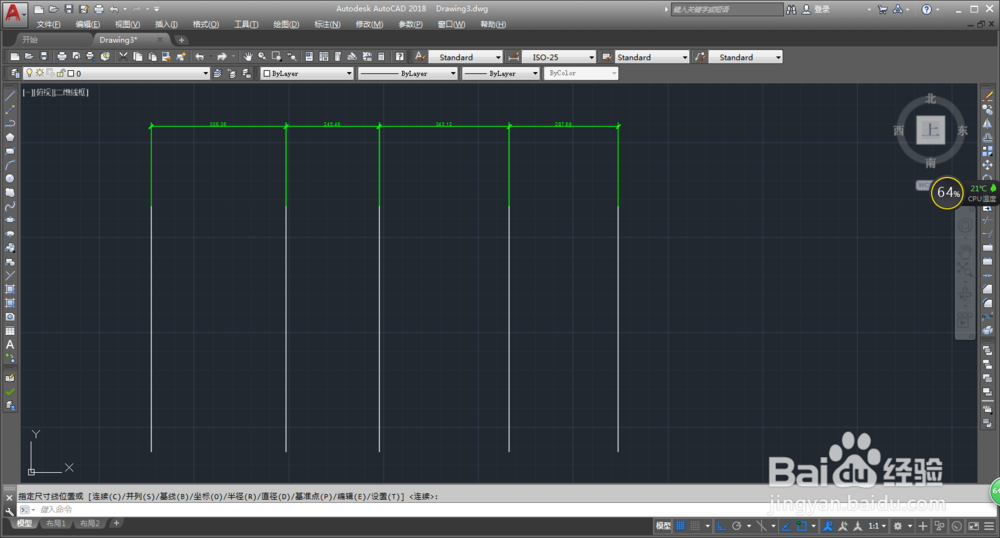
12、其他图形的标注,选项对应的命令按钮
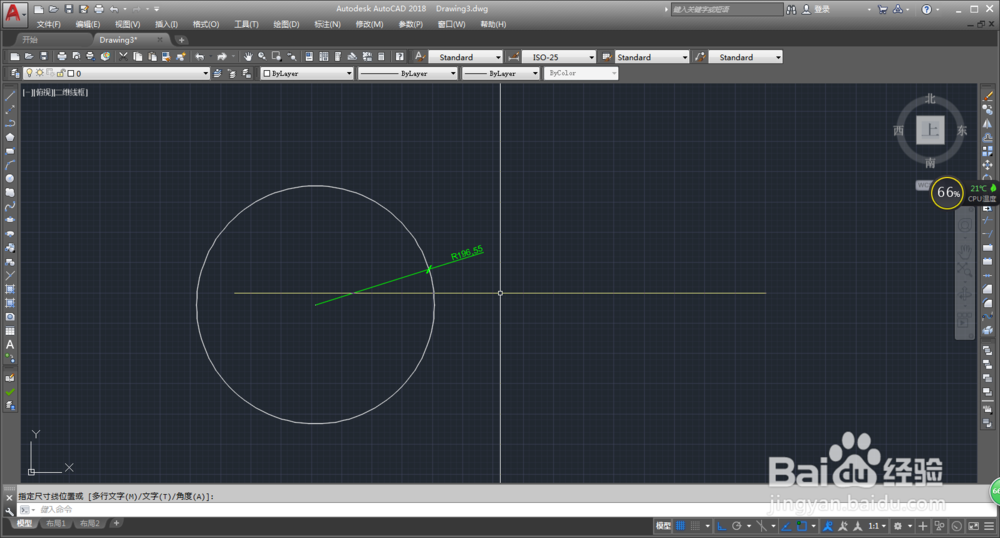
声明:本网站引用、摘录或转载内容仅供网站访问者交流或参考,不代表本站立场,如存在版权或非法内容,请联系站长删除,联系邮箱:site.kefu@qq.com。
阅读量:174
阅读量:190
阅读量:52
阅读量:143
阅读量:184